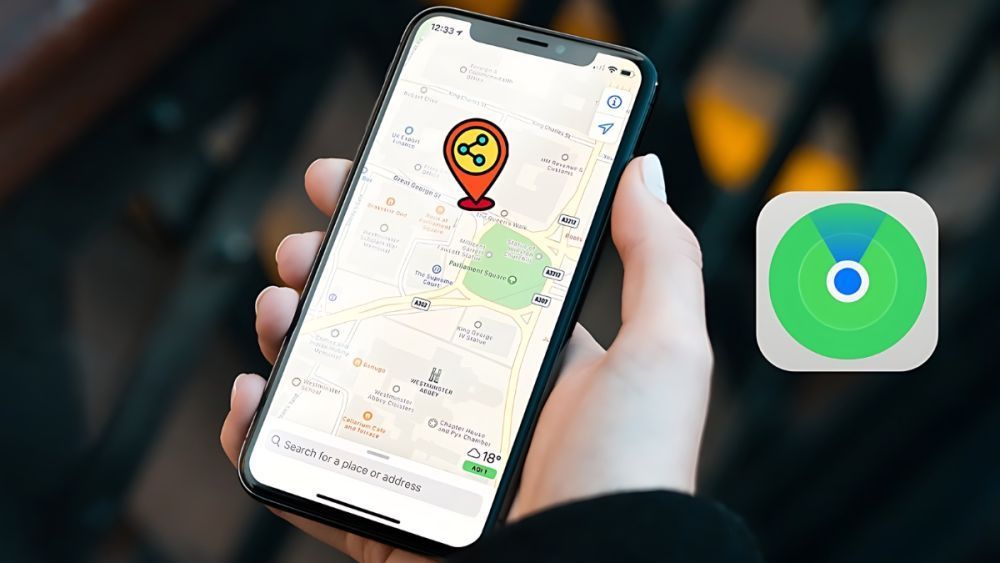Thiết Lập Family Sharing: Quản Lý Trẻ Em, Chia Sẻ Dữ Liệu & Xử Lý Lỗi
1. Cách thêm trẻ em vào nhóm Family Sharing
Apple cho phép thêm trẻ em dưới 13 tuổi (hoặc độ tuổi phù hợp ở quốc gia của bạn) vào nhóm.
Các bước:
- Vào Cài đặt > Apple ID > Family Sharing
- Chọn Thêm thành viên > Tạo tài khoản cho trẻ em
- Làm theo hướng dẫn (tạo Apple ID, xác minh bằng phương thức thanh toán)
Ưu điểm:
- Trẻ em không cần có iPhone riêng
- Quản lý bằng Screen Time & Ask to Buy
2. Cách bật Ask to Buy – Yêu cầu mua hàng
Tính năng này cho phép phụ huynh duyệt yêu cầu mua ứng dụng, game, sách… của trẻ.
Cách bật:
- Vào Family Sharing > Chọn tài khoản trẻ em
- Bật Yêu cầu phê duyệt mua (Ask to Buy)
Mỗi khi trẻ muốn tải gì, bạn sẽ nhận thông báo và chọn Duyệt hoặc Từ chối.
- Đây là công cụ quản lý cực kỳ hiệu quả với trẻ từ 6–15 tuổi.
3. Cách chia sẻ ảnh, lịch và ghi chú
Family Sharing không chỉ chia sẻ ứng dụng, mà còn hỗ trợ chia sẻ:
- Album ảnh gia đình (Shared Album)
- Lịch gia đình (Family Calendar)
- Ghi chú dùng chung (Notes)
Cách bật chia sẻ:
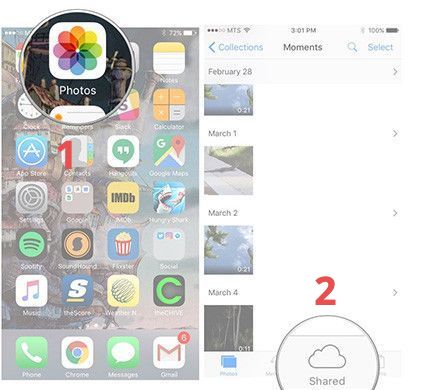
- Album: Mở Photos > Shared Albums > Family
- Lịch: Mở Calendar > Family > Tạo sự kiện chung
- Ghi chú: Chia sẻ ghi chú trong app Notes bằng Add People
- Tìm hiểu thêm: Cách chia sẻ dữ liệu giữa iPhone trong nhóm gia đình
4. Cách rời khỏi nhóm hoặc xóa nhóm
Rời khỏi nhóm (với thành viên):
- Vào Settings > Apple ID > Family Sharing
- Nhấn vào tên bạn > Chọn Rời khỏi nhóm
Xóa nhóm (với người tổ chức):
- Trước tiên xóa tất cả thành viên
- Sau đó, nhóm sẽ tự động bị giải tán
Lưu ý:
- Tất cả quyền truy cập dịch vụ sẽ bị ngắt
- Dữ liệu riêng lẻ sẽ không bị mất
5. Các lỗi thường gặp và cách khắc phục
| Lỗi | Nguyên nhân | Cách xử lý |
|---|---|---|
| Không mời được thành viên | Tài khoản khác quốc gia | Kiểm tra vùng quốc gia Apple ID |
| Không chia sẻ được vị trí | Thành viên chưa bật Find My | Bảo người đó bật Find My iPhone |
| Trẻ không hiện yêu cầu mua | Thiết bị không đăng nhập đúng Apple ID | Kiểm tra lại đăng nhập |
6. Lưu ý khi quản lý nhóm gia đình
- Chỉ có 1 người tổ chức nhóm
- Tối đa 6 thành viên (bao gồm cả bạn)
- Một Apple ID chỉ có thể tham gia 1 nhóm tại một thời điểm
- Trẻ em dưới 13 tuổi không thể tự rời nhóm
7. Có nên dùng Family Sharing không?
Câu trả lời là CÓ nếu bạn:
- Sống trong gia đình từ 2 người dùng iPhone trở lên
- Muốn tiết kiệm chi phí Apple dịch vụ
- Cần kiểm soát nội dung trẻ em truy cập
- Thường xuyên chia sẻ lịch, dữ liệu, vị trí
8. Cách kết hợp với Screen Time để kiểm soát trẻ nhỏ
Screen Time + Family Sharing là combo giúp bạn:
- Hạn chế giờ dùng TikTok, YouTube
- Giới hạn ứng dụng theo độ tuổi
- Xem báo cáo hoạt động hằng tuần
- Xem hướng dẫn chi tiết: Cách dùng Screen Time với trẻ em
9. So sánh Family Sharing và Apple One
| Tính năng | Family Sharing | Last Name |
|---|---|---|
| Chia sẻ dịch vụ Apple | Có | Có |
| Gộp dịch vụ trả phí (Music, iCloud, TV+) | Không | Có |
| Chia sẻ ứng dụng đã mua | Có | Không |
| Giá cước cố định trọn gói | Không | Có |
Nên dùng Apple One nếu bạn muốn tiết kiệm khi dùng nhiều dịch vụ Apple cùng lúc.
10. Kết luận & tài nguyên tham khảo
Tính năng Family Sharing giúp bạn kết nối, kiểm soát và chia sẻ hiệu quả trong gia đình. Khi được thiết lập đúng, nó giúp giảm chi phí, tăng bảo mật và tạo ra hệ sinh thái tiện lợi cho mọi thành viên.
Tham khảo thêm tại:
Nội Dung Liên Quan














![Hướng Dẫn Thiết Lập Family Sharing Trên iPhone & iPad [2025]](https://lirp.cdn-website.com/0e3e7e36/dms3rep/multi/opt/family-sharing-for-iphone-1920w.jpg)
![Hướng Dẫn Sử Dụng Find My Hiệu Quả Trên iPhone & MacBook [2025]](https://lirp.cdn-website.com/0e3e7e36/dms3rep/multi/opt/cach-dinh-vi-iphone.png-1920w.webp)
![Cách Kiểm Tra & Bảo Mật Sau Khi Bật Find My iPhone [2025]](https://lirp.cdn-website.com/0e3e7e36/dms3rep/multi/opt/1-1920w.jpeg)